Rubrik : Restauration des données sauvegardées
Rubrik : Restauration des données sauvegardées
Rubrik fournit une variété de méthodes pour récupérer ou restaurer nos données protégées à partir des snapshots, de réplicas ou bien de snapshots archivés.
Nous avons le choix entre 3 possibilités afin de réaliser une restauration pour nos VM’s :
- Instant Recovery: c’est le remplacement total de la VM d’origine.
- Live Mount: le snapshot sera importé sur votre plateforme VMware comme une nouvelle VM.
- Export: une nouvelle VM sera créée sur votre plateforme de VMware.
Nous avons essayé de résumer dans ce tableau les différents impacts des actions de restauration sur la VM d’origine et le snapshot restauré :
| Action | Nom de la VM restaurée | Datastore de la VM restaurée | État de la VM restaurée | État du réseau de la VM | Impact sur la VM d’origine |
| Instant Recovery | Même nom que la VM source | Rubrik cluster disques (SSD) si votre VMDK <400 Go | On | Connecté | VM renommée et PowerOFF Par exemple : la VM s’appelle Test-Rubrik donc la VM d’origine sera Deprecated Rubrik-TEST 07-07 10:52 |
| Live Mount | Nom de la VM source + date et heure du snapshot
Par exemple: la VM s’appellait Test-Rubrik et le snapshot est créé le 18-04 : 09 :30 La VM sera nommée “Test-Rubrik18-04 09:30. |
Rubrik Cluster disque (SSD) si votre VMDK <400 Go | On | Non connecté | Pas d’impact |
| Export | Nom de la VM source + date et heuredu snapshot
Par exemple: la VM s’appellait Test-Rubrik et le snapshot est créé le 18-04 : 09 :30 La VM sera nommée “Test-Rubrik18-04 09:30. |
Les Datastore de la plateforme de virtualisation | On | Non connecté | Pas d’impact |
À noter aussi que la restauration de la VM dépend aussi de l’emplacement des données sauvegardées
| Emplacement du snapshot | Méthodes de restauration possibles |
| Local snapshot (sur les disques du noeud Rubrik) | • Instant Recovery
• Live Mount • Export |
| Replica (sur les disques d’un nœud Rubrik à distance) | • Live Mount
• Export |
| Archival snapshot | • Instant Recovery
• Live Mount • Export |
Pour les étapes de restauration, vous avez juste à chercher la VM dans la barre de recherche de l’interface d’administration et ainsi appliquer l’action souhaitée

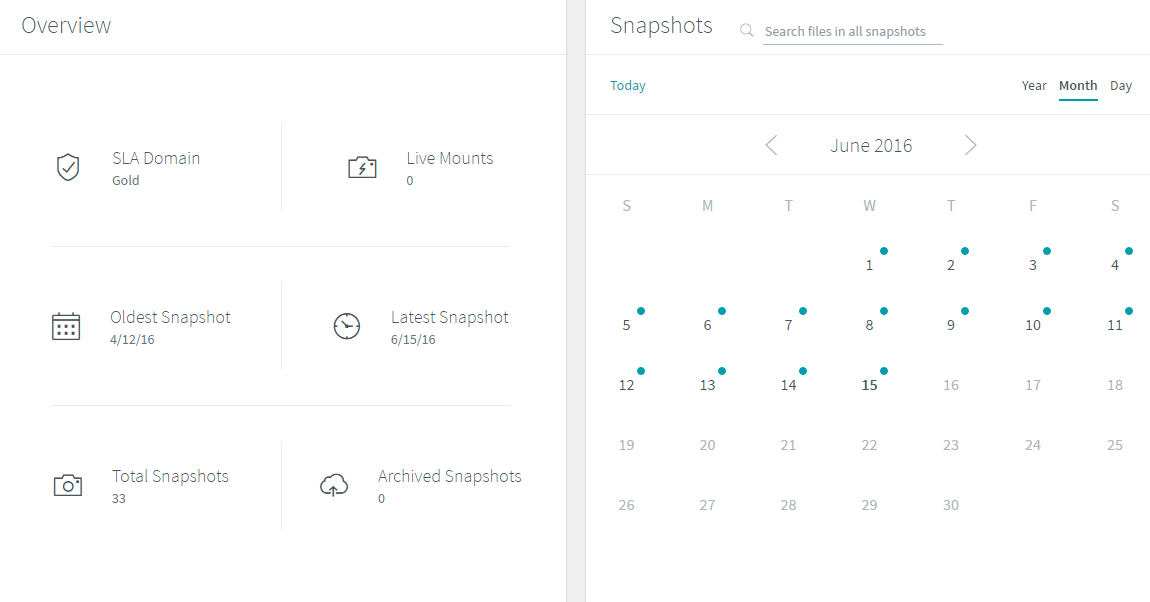
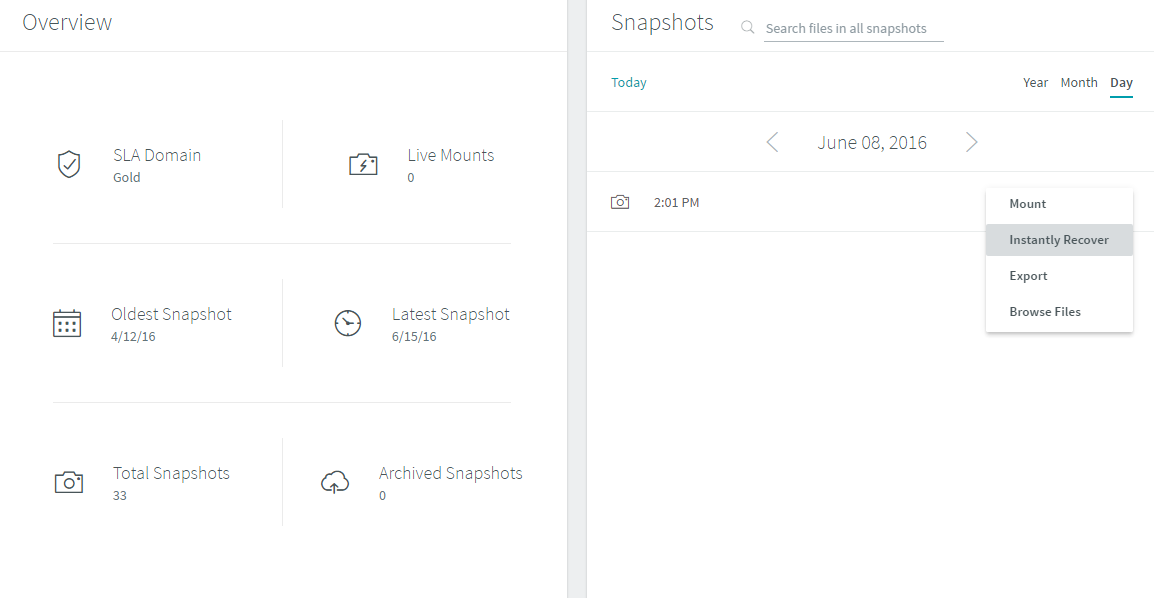
En cas d’instantly Recover, vous devez planifier un storage vMotion pour migrer les données du Datastore Rubrik vers les Datastores de votre plateforme VMware.
Pour la restauration des Fichiers, Rubrik fournit aussi un niveau de restauration de fichiers (FLR) des fichiers et des dossiers à partir d’un snapshot qui a été indexé avec succès.
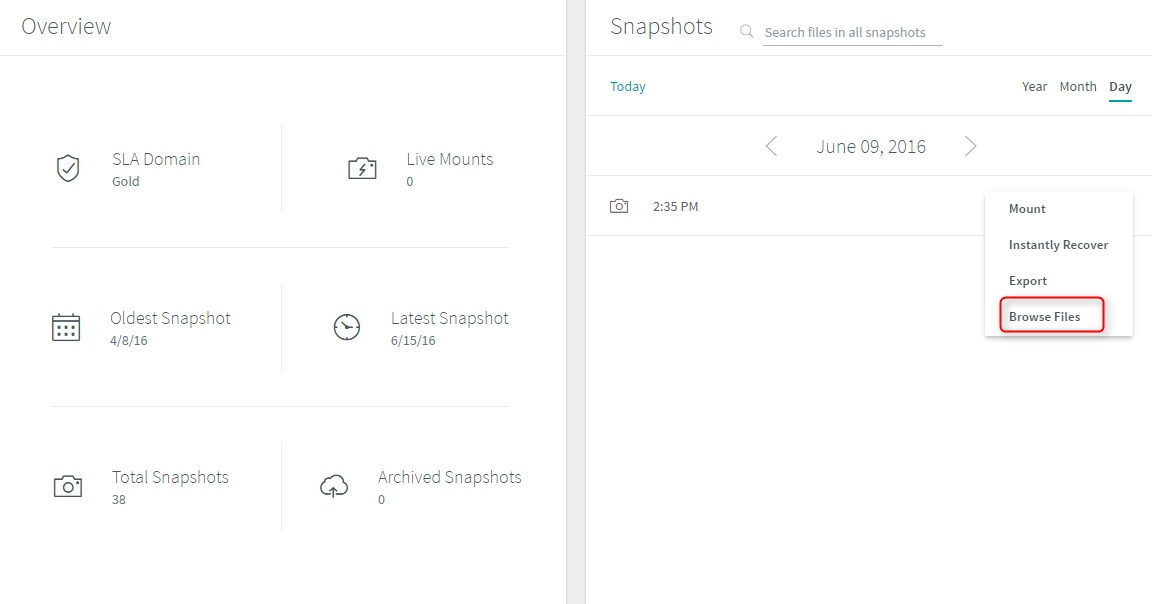
Pour restaurer un fichier, recherchez le sur le snapshot donné et vous n’avez plus qu’a l’enregistré sur votre bureau (PC), et non pas directement sur la VM impactée.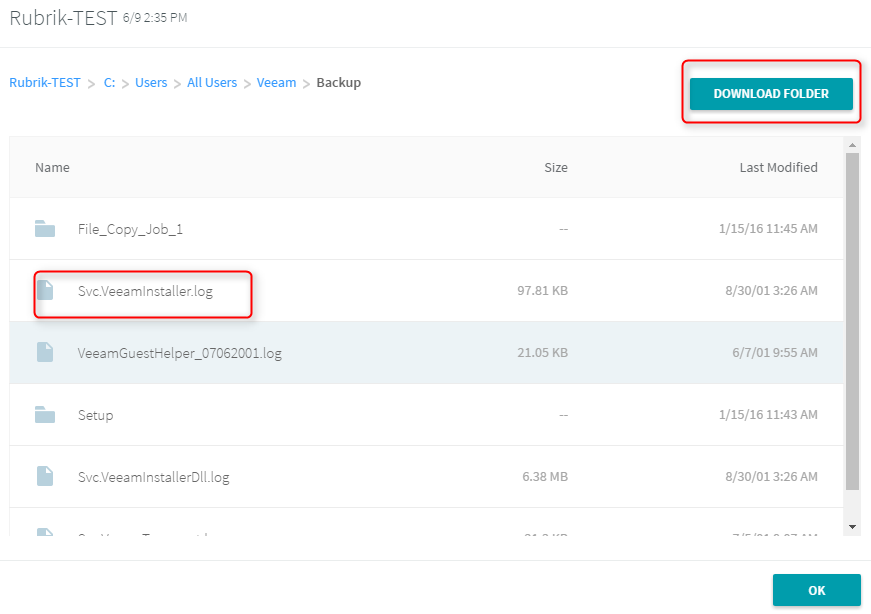
À savoir : Si vous avez accès à la console d’administration Rubrik, vous avez accès à toutes les données des VMs sauvegardées étant donné que la restauration de fichier ne requiert pas de mot de passe.
Note : La restauration est très rapide si la VM principale tombe en hors service, parce que les données ne seront pas déplacées d’une plate-forme de sauvegarde vers les baies de stockage en production.
Si votre VM dépasse les 400 Go de volumétrie, les données seront sur les disques SATA, ce qui impactera les performances. Vous devez donc faire très attention à ce point.